如何使用PPT制作电子表数字跳动的动画效果?
1、插入-文本框-横排文本框。
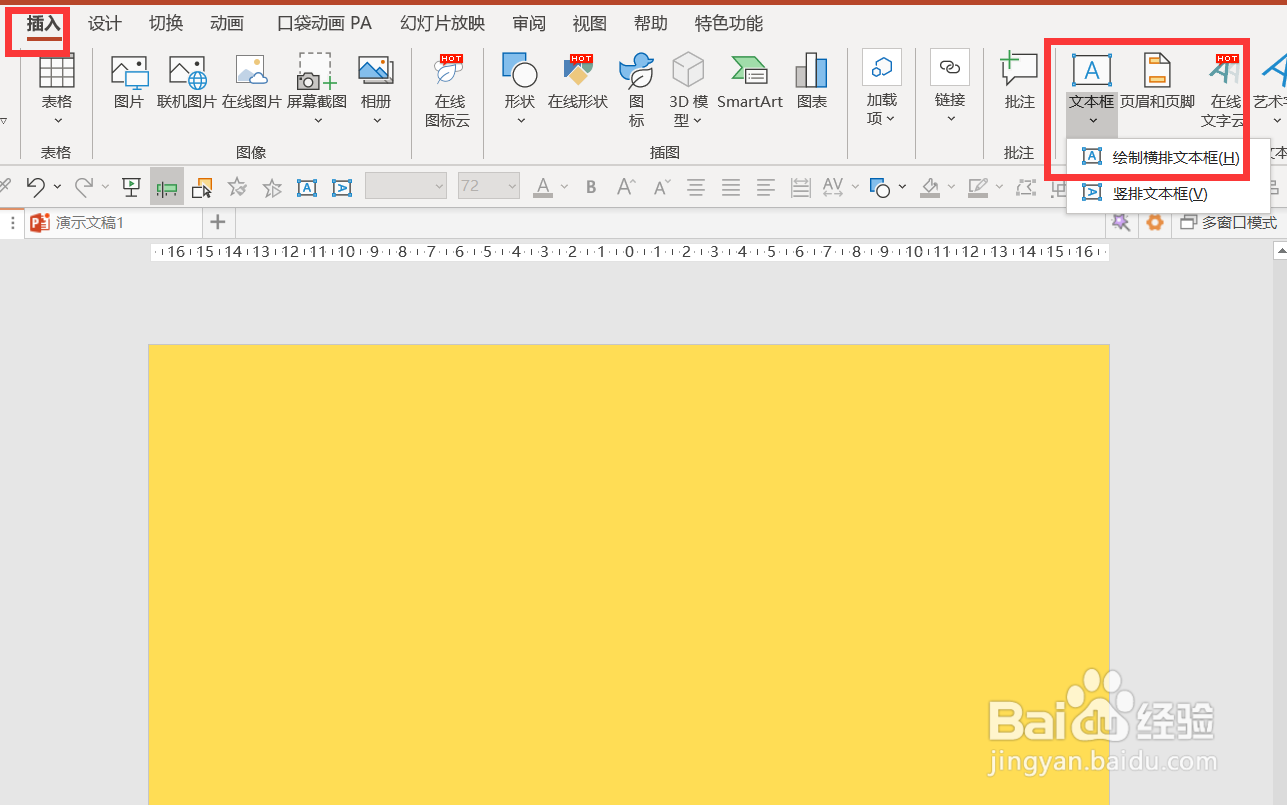
2、在文本框中输入数字,注意数字是竖着显示。

3、点击文本框-开始-字体右下角的图标-字符间距为【紧缩】-度量值:12。
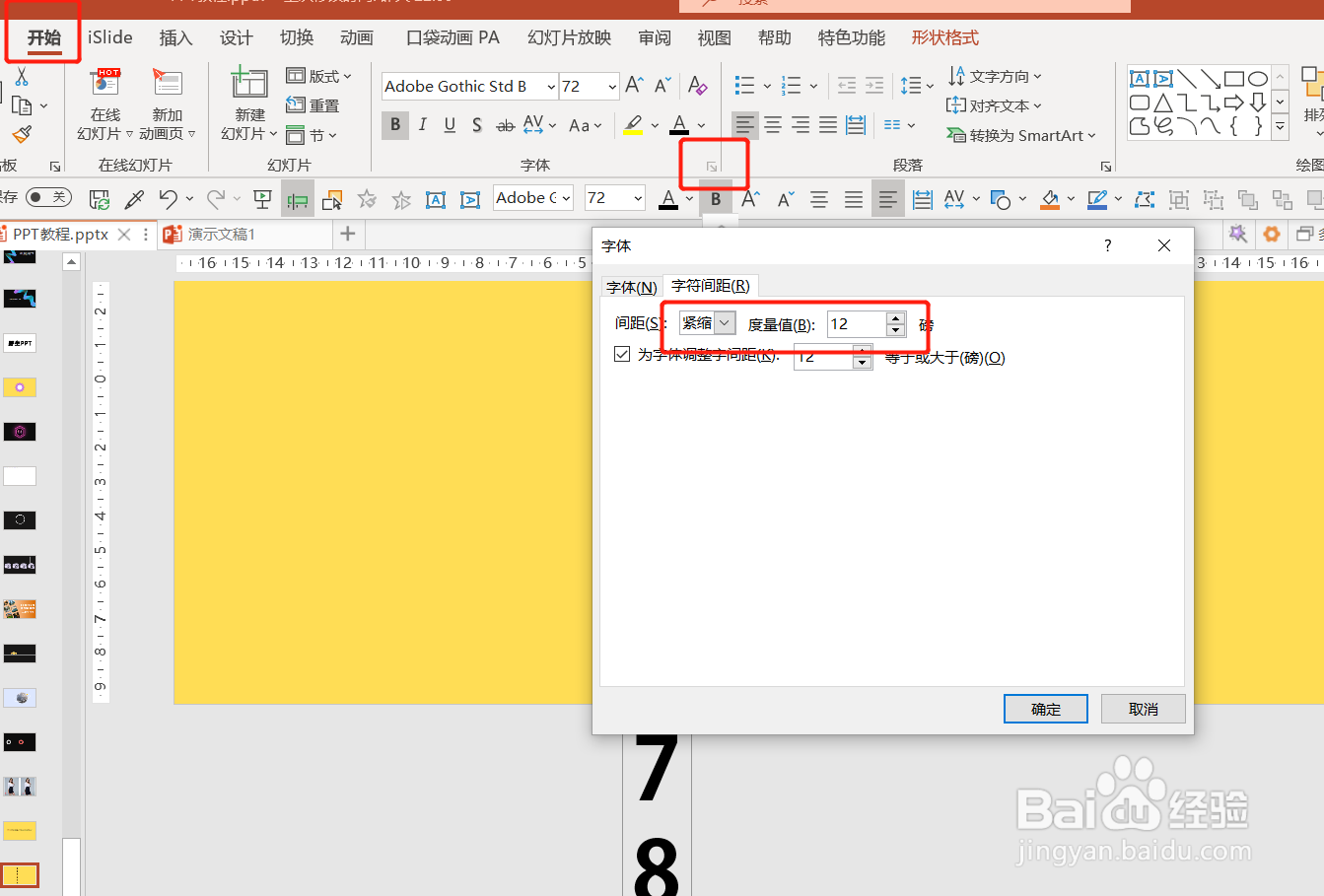
4、点击开始-段落右下角图标-行距选择固定值-数值为0.

5、点击口袋动画-经典动画-进入:闪烁一次-点击确定。
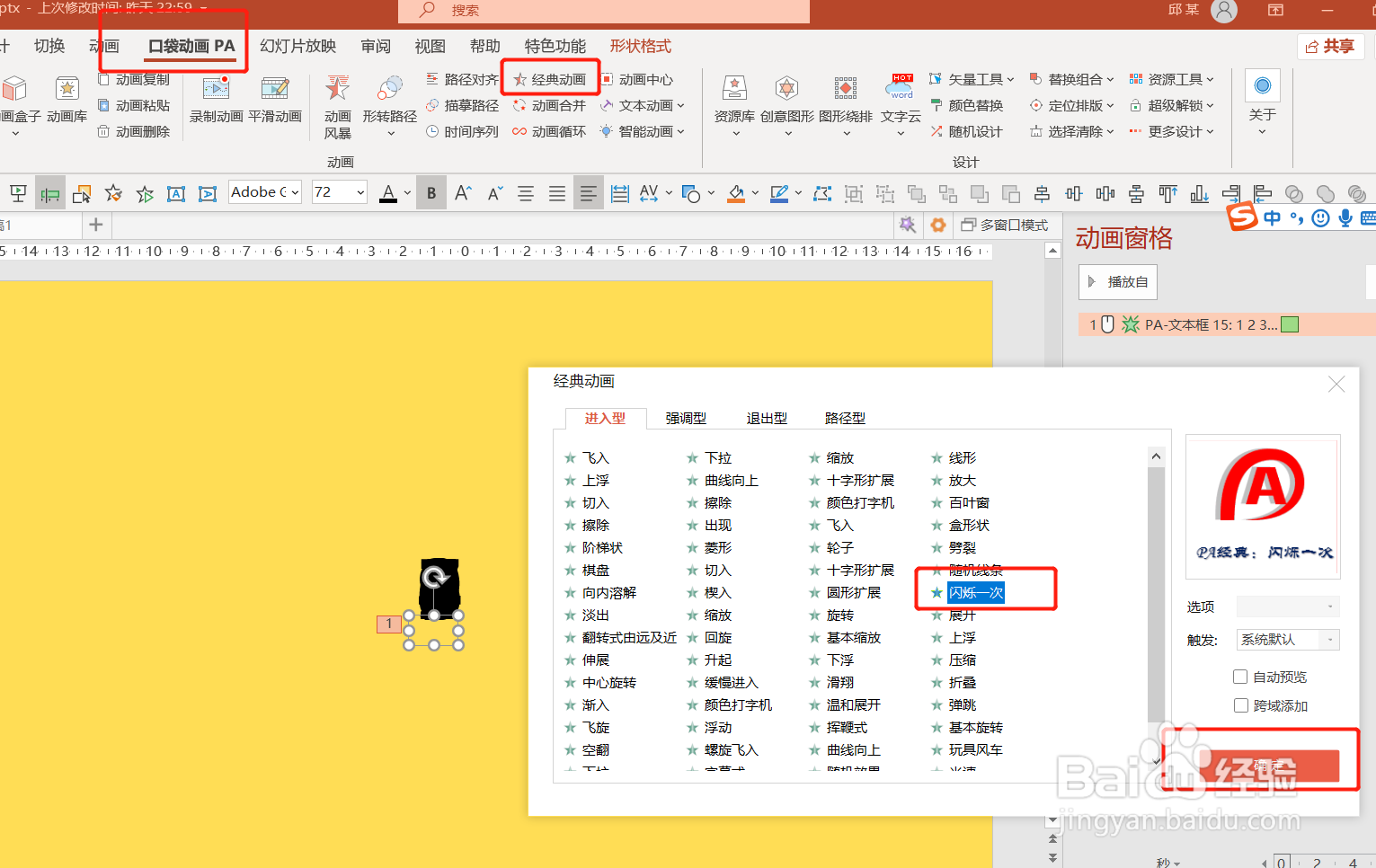
6、在动画窗格双击动画-设置文本动画:按字母顺序-延迟100%-与上一动画同时-持续时间1秒。
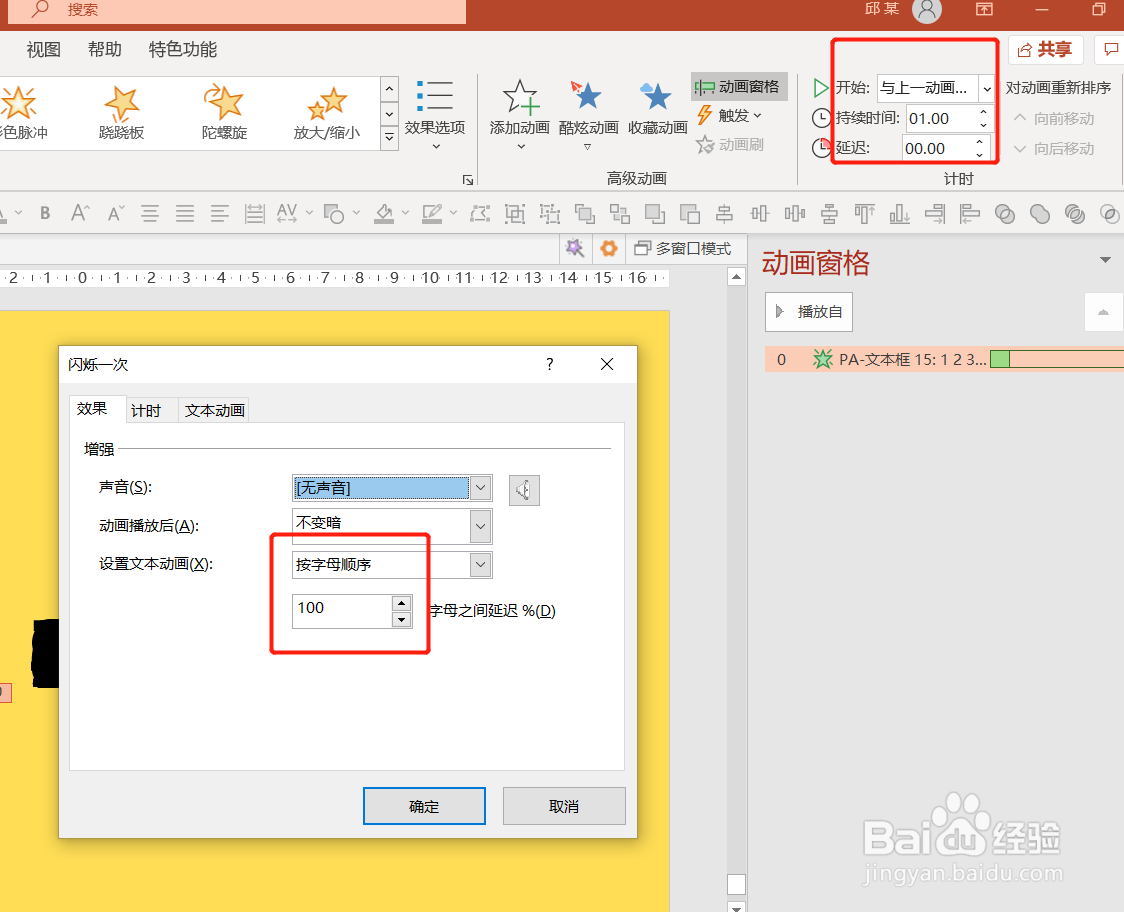
7、点击预览,就可以看到最终效果了。
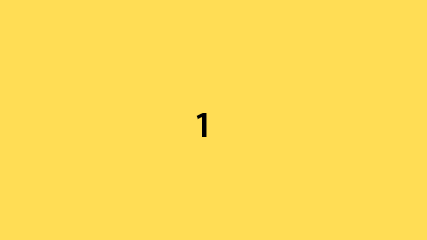
声明:本网站引用、摘录或转载内容仅供网站访问者交流或参考,不代表本站立场,如存在版权或非法内容,请联系站长删除,联系邮箱:site.kefu@qq.com。
阅读量:79
阅读量:87
阅读量:54
阅读量:121
阅读量:76